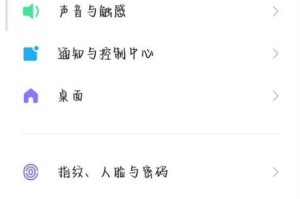在如今数码时代,电脑已经成为人们生活和工作中不可或缺的一部分。而在使用电脑的过程中,一个流畅、高效的操作系统就显得尤为重要。本文将以Windows8为例,带你一步步了解如何正确安装系统,希望能为大家提供一些有益的指导和帮助。
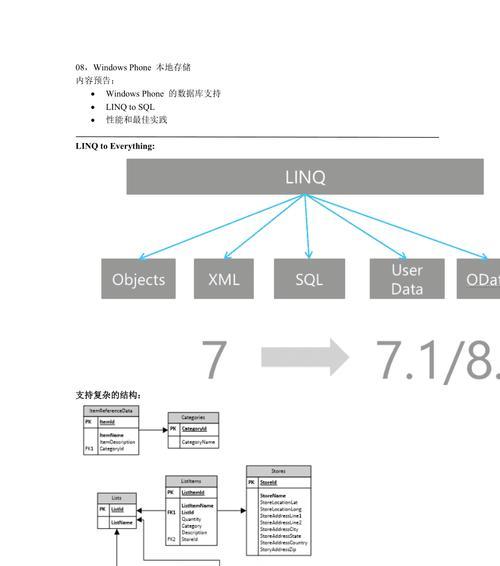
一、准备工作:确保硬件和软件条件的完备性
首先要确保计算机硬件配置足够支持Windows8的安装,如CPU、内存、硬盘等。同时需要备份重要数据,并确认所需软件、驱动程序和系统安装介质(光盘或U盘)的准备情况。
二、下载Windows8镜像文件:获取正确版本的安装媒体
访问Microsoft官方网站或其他可靠下载平台,获取与自己计算机硬件配置相匹配的Windows8镜像文件,并进行下载。确保镜像文件完整无损,并做好相关验证。
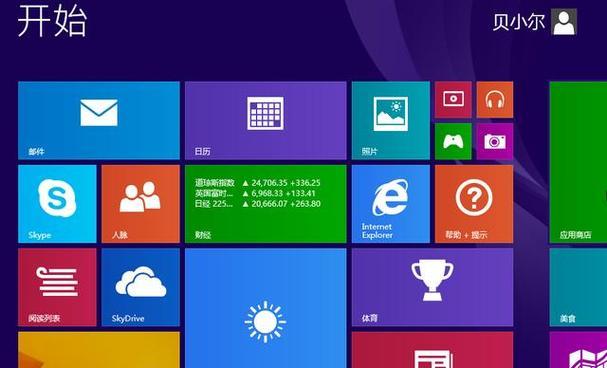
三、制作安装介质:创建可启动的安装盘或U盘
使用合适的软件,如WindowsUSB/DVD下载工具,将下载好的Windows8镜像文件刻录到光盘或制作成可启动的U盘。确保制作过程正确无误,并验证启动盘或U盘的可用性。
四、BIOS设置:调整计算机启动方式为U盘启动
重启计算机,进入BIOS设置界面,在Boot选项中将启动方式调整为U盘启动。保存设置并重启,确保计算机从U盘中启动。
五、开始安装:按照界面提示进行系统安装
插入已制作好的光盘或插入U盘,并重新启动计算机。按照Windows8安装界面的提示,选择语言、时区、键盘布局等相关选项。接着,选择“自定义安装”并指定系统安装的目标磁盘。

六、分区和格式化:将目标磁盘进行分区和格式化操作
在分区界面,根据实际需求对目标磁盘进行分区操作,并选择合适的文件系统格式进行格式化。注意备份重要数据,以防误操作造成数据丢失。
七、系统安装:等待系统文件复制并完成自动重启
等待Windows8系统文件复制过程完成,并确保所有必要文件已经正确复制。随后,计算机将会自动重启,进入Windows8系统的安装过程。
八、设置个人喜好:根据个人需求进行系统设置
在Windows8安装完成后,根据个人喜好和实际需求进行系统设置,如用户账户、密码、网络连接等。并安装所需的驱动程序和软件。
九、更新系统:确保操作系统拥有最新的补丁和功能
通过Windows更新功能,及时下载和安装最新的系统补丁和功能更新,以提高系统的稳定性和安全性,并享受到更多的新功能和改进。
十、安装常用软件:根据个人喜好进行软件的安装
根据自己的需求和使用习惯,安装个人喜好的常用软件,如办公软件、浏览器、音视频播放器等,以满足日常工作和娱乐的需求。
十一、驱动程序安装:保证硬件设备的正常运行
根据计算机硬件配置,选择正确的驱动程序并进行安装,以确保各硬件设备能够正常工作。可以通过设备管理器检查是否有未安装驱动的设备。
十二、优化系统性能:提高Windows8的运行效率
对Windows8进行一些优化设置,如关闭不必要的启动项、清理系统垃圾文件、优化内存管理等,以提高系统的运行效率和响应速度。
十三、安装杀毒软件:保障系统的安全性
选择一款可信赖的杀毒软件,确保计算机系统能够及时检测和清除潜在的威胁,保护个人隐私和计算机安全。
十四、数据迁移:将备份数据恢复到新系统中
如果之前有备份重要数据,现在可以将备份数据恢复到新系统中,以保留之前的个人文件和设置,提高工作效率。
十五、顺利完成Windows8的装机过程
通过以上步骤,我们可以顺利完成Windows8的装机过程。一个流畅高效的操作系统将为我们的工作和生活带来更多便捷和愉悦。希望本教程能对大家有所帮助,并祝愿大家在计算机世界里畅游愉快!